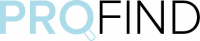Objectifs
- Comprendre comment utiliser Office 365
- Savoir manipuler des documents à travers le Cloud
- Disposer des bases nécessaires pour travailler avec les ""Office Web Apps"" (Word, Excel, PowerPoint, Outlook)
- Être en mesure d'utiliser les fonctions de messagerie instantanée, de partage et d’organisation de réunions à distance de Lync Online
Programme
1ère partie : Généralités
Découverte
- Présentation générale
- Présentation des applications Office Web Apps
- Les services dédiés au partage
Espace de travail
- Se connecter
- Description de la page d’accueil
- Modifier son profil
2ème partie : Office Web Apps
Liste des documents
- Accéder à la liste des documents partagés
- Ajouter un document
- Ajouter plusieurs documents
- Trier la liste des documents
- Filtrer la liste des documents
- Renommer un document
- Supprimer un document
- Copier un document sur son poste de travail
Fonctions communes
- Lancer une application Office Web App
- Les modes Lecture et Édition
- Ouvrir un document dans l’application Web App
- Ouvrir dans l’application Office
- Enregistrer un document dans SharePoint
- Copier des données entre documents
Extraction et archivage
- Extraire un document depuis SharePoint
- Extraire un document depuis une application Office
- Annuler l’extraction
- Archiver un document
3ème partie : Excel Web App
Classeur
- Créer un nouveau classeur
- Enregistrer une copie du classeur dans la bibliothèque
- Enregistrer une copie du classeur sur le disque dur
Feuille et cellules
- Se déplacer dans une feuille de calcul
- Activer une feuille
- Sélectionner des cellules
- Modifier le contenu des cellules
- Modifier la largeur des colonnes/hauteur des lignes
- Insérer/supprimer des lignes ou des colonnes
- Insérer/supprimer des cellules
- Modifier la mise en valeur des cellules
- Modifier le format des nombres
- Appliquer des bordures
- Appliquer une couleur de remplissage
Calcul
- Réaliser des calculs simples
- Recopier une formule
- Utiliser une fonction de calcul
Tri et filtre
- Trier un tableau
- Filtrer sur certaines valeurs d’une colonne
- Filtrer selon un critère personnalisé
- Effacer un filtre
Graphique
- Créer un graphique
- Activer/désactiver un graphique incorporé
- Inverser les données d’un graphique
- Modifier la source de données du graphique
- Modifier le type du graphique
- Afficher/masquer les éléments du graphique
4ème partie : Word Web App
Document
- Créer un nouveau document
- Enregistrer les modifications
- Se déplacer dans un document
- Corriger les fautes d’orthographe
Texte
- Saisir et supprimer du texte
- Sélectionner du texte
- Mettre en valeur les caractères
- Modifier l’alignement des paragraphes
- Mettre en retrait un paragraphe
- Présenter les paragraphes avec des puces ou des numéros
- Appliquer un style
Insertion
- Insérer un tableau
- Insérer un fichier image
- Insérer une image Clipart
5ème partie : PowerPoint Web App
Présentation
- Créer une présentation
- Ajouter une nouvelle diapositive
- Atteindre une diapositive
- Déplacer/copier une diapositive
- Supprimer une diapositive
Texte
- Saisir un titre, un sous-titre ou un texte sans puce
- Saisir un texte à puces
- Saisir une page de commentaires
- Mise en valeur du texte
Insertion
- Insérer un fichier image
- Insérer une image Clipart
- Appliquer un style d’image
- Insérer un diagramme SmartArt
Diaporama
- Lancer le diaporama
- Masquer une diapositive
- Diaporama en mode Lecture
6ème partie : Onenote Web App
Création
- Créer un bloc-notes
- Créer une nouvelle section
- Créer une page
- Créer des notes
Gestion
- Gérer les notes
- Renommer une section
- Supprimer une section
- Déplacer/masquer une section
- Renommer/supprimer une page
- Déplacer une page
- Utiliser les indicateurs de notes
- Insérer un tableau
- Insérer un fichier image
- Insérer une image Clipart
Partage
- Afficher les auteurs d’un même bloc-notes
- Partager une page de notes
7ème partie : Outlook Web App
Généralités
- Accéder à la messagerie
- Description de la fenêtre
- Le dossier Messagerie
- Le volet de lecture
- Rechercher des éléments
- Supprimer/restaurer des éléments
Contacts
- Accéder au dossier Contacts
- Créer un contact
- Importer des contacts d’Outlook
- Accéder au carnet d’adresses du domaine
- Créer un groupe de contacts
- Trier la liste des contacts
- Rechercher des contacts
- Afficher les groupes publics de l’utilisateur
Messagerie
- L’affichage Conversations
- Sélectionner des messages
- Créer et envoyer un message
- Joindre un fichier
- Définir l’importance et la nature d’un message
- Demander un accusé de réception/de lecture
- Consulter un message reçu
- Répondre à un message
- Répondre à un message à l’aide de la messagerie instantanée
- Transférer un message reçu
- Ouvrir un fichier joint
- Créer une signature
- Trier la liste des messages
- Filtrer la liste des messages
- Créer un dossier
- Déplacer des messages
- Gérer la messagerie en votre absence
- Créer une règle de courrier
Calendrier
- Accéder au Calendrier
- Modifier l’affichage
- Afficher une autre date
- Créer un rendez-vous/un évènement
- Créer une réunion
- Répondre à l’invitation à une réunion
- Créer un élément périodique
- Imprimer des éléments du calendrier
- Créer un calendrier supplémentaire
- Partager un calendrier
- Ouvrir un calendrier partagé
Tâches
- Accéder au dossier Tâches
- Créer une tâche
- Créer une tâche périodique
- Suivre l’avancement d’une tâche
- Transférer une tâche à un ou plusieurs tiers
- Marquer un message/un contact pour le suivi
8ème partie : Lync Online
Environnement
- Installer Lync
- Lancer l’application
- Description de la fenêtre
- Fermer la fenêtre
- Quitter Lync
Profil
- Modifier son emplacement
- Modifier sa photo
- Modifier ses numéros de téléphone
- Modifier son statut de connexion
Contact
- Afficher la liste des contacts
- Ajouter des contacts
- Gérer les contacts et les groupes
- Modifier les éléments d’affichage des contacts
- Afficher la carte de visite d’un contact
- Modifier le niveau de confidentialité
Messagerie instantanée et appels
-
-
- Paramétrer la police et la taille des messages
- Envoyer un message instantané
- Vérifier/configurer vos périphériques audio/vidéo
- Appeler un contact
- Appeler plusieurs contacts
- Démarrer un appel vidéo
- Répondre à un appel
- Afficher l’historique des messages et appels
-
Partage
-
-
- Transférer un fichier
- Recevoir un fichier
- Partager une présentation PowerPoint
- Partager son bureau
- Partager un ou plusieurs programmes
- Contrôler un poste à distance
- Partager un tableau blanc
-
Sondage
-
-
- Créer un sondage
- Fermer/ouvrir un sondage
- Modifier le contenu d'un sondage
- Enregistrer les résultats d'un sondage
- Supprimer un sondage
-
Réunion en ligne
-
-
- Planifier une réunion en ligne
- Démarrer une réunion non planifiée
- Participer à une réunion en ligne planifiée
- Gérer les participants et la réunion
- Gérer le partage de contenu
-